เกี่ยวกับ Urgent Chrome Update ads
Urgent Chrome Update adsหมายถึงการแจ้งเตือนปลอมที่พยายามที่จะให้ผู้ใช้ติดตั้งซอฟต์แวร์ที่น่าสงสัย นี้เป็นวิธีคลาสสิกในการกระจายมัลแวร์ และป๊อป-ups/เปลี่ยน เส้นทางที่ได้มามักจะจาก adware แอดแวร์คือ การติดเชื้อค่อนข้างน้อยที่ เป็นชื่อนัย exposes คุณโฆษณา มันเป็นอันตรายไม่ว่า ตราบใดที่คุณไม่โต้ตอบกับโฆษณา พวกเขาไม่ได้ตรวจสอบก่อนที่จะแสดงให้คุณ ดังนั้น คุณอาจได้ถูกหลอกลวงหรือมัลแวร์ เป็นกรณีที่ มี Urgent Chrome Update ads โฆษณาที่อ้างว่า เบราว์เซอร์ Google Chrome ล้า และคุณต้องดาวน์โหลดการปรับปรุงการนำเสนอ ถ้าคุณดาวน์โหลดการปรับปรุงควร คุณจะจบลง ด้วยมัลแวร์บนคอมพิวเตอร์ของคุณ. 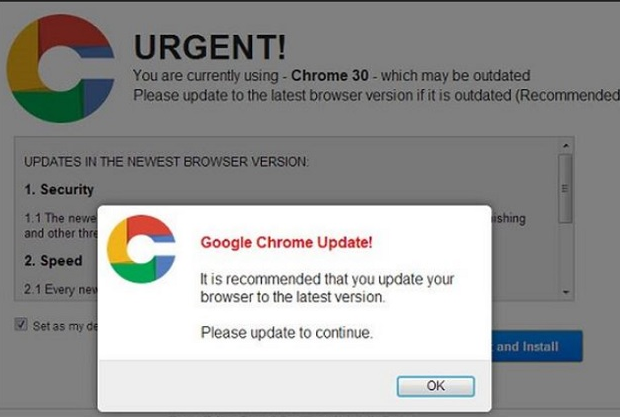
มันควรจะสังเกตว่า Google Chrome หรือเบราว์เซอร์อื่น ๆ สำหรับเรื่องที่ ผลักดันการแจ้งเตือนการปรับปรุงวิธีนี้ ดังนั้น เมื่อใดก็ ตามที่คุณได้เห็นป๊อปค่า/เปลี่ยนเส้นทางที่เรียกร้องคุณต้องติดตั้งการปรับปรุง จะสงสัย โดยทั่วไป โปรแกรมปรับปรุงที่แท้จริงจะติดตั้งโดยอัตโนมัติ โดยที่คุณไม่ต้องทำอะไร
เหตุผลที่คุณจะถูกแสดงป๊อปอัพเป็น เพราะคุณอย่างใดอย่างหนึ่งมีการติดตั้งแอดแวร์ หรือมันเกิดจากเว็บไซต์ที่คุณเข้า ถ้าเป็นหลัง การเปลี่ยนเส้นทางไม่ควรเกิดขึ้นอีกถ้าคุณอย่าเข้าชมเว็บไซต์ที่จะทำให้พวกเขา ถ้าคุณมีแอดแวร์ การเปลี่ยนเส้นทางจะเกิดขึ้นไม่ว่าไซต์ใด ที่คุณอยู่บน แอดแวร์คือมักจะแจกจ่ายผ่านทาง freeware bundles เมื่อผู้ใช้ติดตั้งฟรีแวร์ พวกเขาต้องตรวจสอบว่าสิ่งที่แนบกับโปรแกรม และถ้ามีการ เสนอแนบจำเป็นต้องยกเลิกเลือก ถ้าข้อเสนอไปทดลอง พวกเขาสามารถติดตั้งควบคู่ไปกับโปรแกรม ถ้าอ่านต่อไป เราจะอธิบายวิธีคุณสามารถเลี่ยงผ่านข้อเสนอพิเศษ และยังคง ติดตั้งฟรีแวร์ โปรดทราบว่า หากคุณมีการติดตั้งแอดแวร์ คุณจะต้องกำจัดมันลบ Urgent Chrome Update ads อย่างถาวร
วิธีแอดติดตั้ง
แอดแวร์มีโดยทั่วไปการติดตั้ง โดยผู้ใช้โดยบังเอิญระหว่างการติดตั้งฟรีแวร์ แอดแวร์ พร้อม ด้วยโปรแกรมอื่น ๆ อาจเช่นเบราว์เซอร์จี้ มาแนบการยอดนิยมฟรี และต้องการยกเลิกเลือกการป้องกันไม่ให้ติดตั้ง รายการแนบมามักซ่อนไว้ อย่างไรก็ตาม ผู้ใช้จำนวนมากก็ไม่ได้สังเกตเห็นพวกเขา จึง ไม่สามารถยกเลิกเลือกพวกเขา การทำให้สินค้าสามารถมองเห็นได้ คุณจะต้องเลือกใช้การตั้งค่าขั้นสูง (กำหนดเอง) เมื่อติดตั้งโปรแกรมฟรี การตั้งค่าเหล่านั้นจะไม่เพียงแสดงอะไรได้เพิ่ม แต่ยังจะช่วยให้คุณสามารถยกเลิกเลือกทั้งหมดของพวกเขา หลังจากที่คุณได้ยกกล่อง คุณสามารถติดตั้งฟรีแวร์ความปลอดภัย
อย่างไรก็ตาม ถ้าคุณได้เปลี่ยนเส้นทางครั้งเดียว และคุณอยู่บนเว็บไซต์น่าสงสัย คุณอาจจะไม่ได้ติดตั้งแอดแวร์ ก็มีแนวโน้มว่า ไซต์เกิดจากการเปลี่ยนเส้นทาง และถ้าคุณติดตั้งตัว adblocker มันไม่ควรเกิดขึ้นอีกครั้ง
โฆษณาที่อยากให้คุณติดตั้งซอฟต์แวร์ที่น่าสงสัย
เปลี่ยนเส้นทางเฉพาะนี้เกิดขึ้นใน Google Chrome เท่านั้น แต่เบราว์เซอร์ยอดนิยมเช่น Mozilla Firefox, Microsoft Edge, Opera และ Safari มีเจ้ารุ่นนี้ ขณะที่คุณเรียกดู คุณจะถูกเปลี่ยนเส้นทางไปยังเว็บไซต์ และแสดงหน้าต่างแบบผุดขึ้นที่อ้างว่า คุณกำลังใช้เวอร์ชันที่ล้าสมัย Google Chrome ป๊อปอัพจะแนะนำให้ คุณดาวน์โหลด ‘ปรับปรุง’ โดยกด “ตกลง” หรือ “ยอมรับ และติดตั้ง” อย่างไรก็ตาม แทนการปรับปรุง คุณจะจบการติดตั้งชนิดของโปรแกรมที่น่าสงสัยบางอย่าง นอกจากนี้คุณจำเป็นจะไม่จบลง ด้วยโปรแกรมที่เป็นอันตราย แต่ไม่มีอะไรจะดีมาจากนี้ สถานการณ์กรณีที่ดีที่สุด คุณจะดาวน์โหลดแอดแวร์อื่นหรือนักจี้เบราว์เซอร์ สถานการณ์กรณีที่เลวร้ายที่สุด คุณจะจบลง ด้วยโทรจันการขโมยข้อมูลหรือเข้ารหัสลับแฟ้ม ransomware
เราได้กล่าวก่อน คุณจะไม่เคยได้รับการปรับปรุงที่ถูกต้องตามกฎหมายด้วยวิธีนี้ ดังนั้น คุณควรไม่สนใจของป๊อปอัพเหล่านี้ทั้งหมดเป็นการหลอกลวง และถ้าเบราว์เซอร์ของคุณการปรับปรุงที่จำเป็น มันจะปรับปรุงโดยอัตโนมัติ มันต้องแน่นอนไม่แสดงหน้าต่างแบบผุดขึ้นหลบ
กำจัด Urgent Chrome Update ads
เราจะแนะนำการใช้ซอฟต์แวร์ป้องกันสปายแวร์เพื่อลบแอดแวร์ทำให้ Urgent Chrome Update ads จากคอมพิวเตอร์ของคุณ โปรแกรมจะหาตำแหน่งที่ซ่อนตัวอยู่แอดแวร์ และกำจัดมัน พร้อมกับคอมโพเนนต์ทั้งหมด ถ้าคุณต้องการด้วยตนเองถอนการติดตั้งแอดแวร์ Urgent Chrome Update ads คุณจะต้องไปหาที่แอดแวร์จะซ่อนตัวเอง อย่างไรก็ตาม ถ้าคุณต้องการการกำจัดด้วยตนเอง เราจะให้คำแนะนำเพื่อช่วยคุณในด้านล่างบทความนี้
Offers
ดาวน์โหลดเครื่องมือการเอาออกto scan for Urgent Chrome Update adsUse our recommended removal tool to scan for Urgent Chrome Update ads. Trial version of provides detection of computer threats like Urgent Chrome Update ads and assists in its removal for FREE. You can delete detected registry entries, files and processes yourself or purchase a full version.
More information about SpyWarrior and Uninstall Instructions. Please review SpyWarrior EULA and Privacy Policy. SpyWarrior scanner is free. If it detects a malware, purchase its full version to remove it.

WiperSoft รีวิวรายละเอียด WiperSoftเป็นเครื่องมือรักษาความปลอดภัยที่มีความปลอดภ� ...
ดาวน์โหลด|เพิ่มเติม


ไวรัสคือ MacKeeperMacKeeper เป็นไวรัสไม่ ไม่ใช่เรื่อง หลอกลวง ในขณะที่มีความคิดเห็ ...
ดาวน์โหลด|เพิ่มเติม


ในขณะที่ผู้สร้างมัล MalwareBytes ไม่ได้ในธุรกิจนี้นาน พวกเขาได้ค่ามัน ด้วยวิธ� ...
ดาวน์โหลด|เพิ่มเติม
Quick Menu
ขั้นตอนที่1 ได้ ถอนการติดตั้ง Urgent Chrome Update ads และโปรแกรมที่เกี่ยวข้อง
เอา Urgent Chrome Update ads ออกจาก Windows 8
คลิกขวาในมุมซ้ายด้านล่างของหน้าจอ เมื่อแสดงด่วนเข้าเมนู เลือกแผงควบคุมเลือกโปรแกรม และคุณลักษณะ และเลือกถอนการติดตั้งซอฟต์แวร์


ถอนการติดตั้ง Urgent Chrome Update ads ออกจาก Windows 7
คลิก Start → Control Panel → Programs and Features → Uninstall a program.


ลบ Urgent Chrome Update ads จาก Windows XP
คลิก Start → Settings → Control Panel. Yerini öğrenmek ve tıkırtı → Add or Remove Programs.


เอา Urgent Chrome Update ads ออกจาก Mac OS X
คลิกที่ปุ่มไปที่ด้านบนซ้ายของหน้าจอและโปรแกรมประยุกต์ที่เลือก เลือกโฟลเดอร์ของโปรแกรมประยุกต์ และค้นหา Urgent Chrome Update ads หรือซอฟต์แวร์น่าสงสัยอื่น ๆ ตอนนี้ คลิกขวาบนทุกส่วนของรายการดังกล่าวและเลือกย้ายไปถังขยะ แล้วคลิกที่ไอคอนถังขยะ และถังขยะว่างเปล่าที่เลือก


ขั้นตอนที่2 ได้ ลบ Urgent Chrome Update ads จากเบราว์เซอร์ของคุณ
ส่วนขยายที่ไม่พึงประสงค์จาก Internet Explorer จบการทำงาน
- แตะไอคอนเกียร์ และไป'จัดการ add-on


- เลือกแถบเครื่องมือและโปรแกรมเสริม และกำจัดรายการที่น่าสงสัยทั้งหมด (ไม่ใช่ Microsoft, Yahoo, Google, Oracle หรือ Adobe)


- ออกจากหน้าต่าง
เปลี่ยนหน้าแรกของ Internet Explorer ถ้ามีการเปลี่ยนแปลง โดยไวรัส:
- แตะไอคอนเกียร์ (เมนู) ที่มุมบนขวาของเบราว์เซอร์ และคลิกตัวเลือกอินเทอร์เน็ต


- โดยทั่วไปแท็บลบ URL ที่เป็นอันตราย และป้อนชื่อโดเมนที่กว่า ใช้กดเพื่อบันทึกการเปลี่ยนแปลง


การตั้งค่าเบราว์เซอร์ของคุณ
- คลิกที่ไอคอนเกียร์ และย้ายไปตัวเลือกอินเทอร์เน็ต


- เปิดแท็บขั้นสูง แล้วกดใหม่


- เลือกลบการตั้งค่าส่วนบุคคล และรับรีเซ็ตหนึ่งเวลาขึ้น


- เคาะปิด และออกจากเบราว์เซอร์ของคุณ


- ถ้าคุณไม่สามารถรีเซ็ตเบราว์เซอร์ของคุณ ใช้มัลมีชื่อเสียง และสแกนคอมพิวเตอร์ของคุณทั้งหมดด้วย
ลบ Urgent Chrome Update ads จากกูเกิลโครม
- เข้าถึงเมนู (มุมบนขวาของหน้าต่าง) และเลือกการตั้งค่า


- เลือกส่วนขยาย


- กำจัดส่วนขยายน่าสงสัยจากรายการ โดยการคลิกที่ถังขยะติดกับพวกเขา


- ถ้าคุณไม่แน่ใจว่าส่วนขยายที่จะเอาออก คุณสามารถปิดใช้งานนั้นชั่วคราว


ตั้งค่า Google Chrome homepage และเริ่มต้นโปรแกรมค้นหาถ้าเป็นนักจี้ โดยไวรัส
- กดบนไอคอนเมนู และคลิกการตั้งค่า


- ค้นหา "เปิดหน้าใดหน้าหนึ่ง" หรือ "ตั้งหน้า" ภายใต้ "ในการเริ่มต้นระบบ" ตัวเลือก และคลิกตั้งค่าหน้า


- ในหน้าต่างอื่นเอาไซต์ค้นหาที่เป็นอันตรายออก และระบุวันที่คุณต้องการใช้เป็นโฮมเพจของคุณ


- ภายใต้หัวข้อค้นหาเลือกเครื่องมือค้นหาจัดการ เมื่ออยู่ใน Search Engine..., เอาเว็บไซต์ค้นหาอันตราย คุณควรปล่อยให้ Google หรือชื่อที่ต้องการค้นหาของคุณเท่านั้น




การตั้งค่าเบราว์เซอร์ของคุณ
- ถ้าเบราว์เซอร์ยังคงไม่ทำงานตามที่คุณต้องการ คุณสามารถรีเซ็ตการตั้งค่า
- เปิดเมนู และไปที่การตั้งค่า


- กดปุ่ม Reset ที่ส่วนท้ายของหน้า


- เคาะปุ่มตั้งค่าใหม่อีกครั้งในกล่องยืนยัน


- ถ้าคุณไม่สามารถรีเซ็ตการตั้งค่า ซื้อมัลถูกต้องตามกฎหมาย และสแกนพีซีของคุณ
เอา Urgent Chrome Update ads ออกจาก Mozilla Firefox
- ที่มุมขวาบนของหน้าจอ กดปุ่ม menu และเลือกโปรแกรม Add-on (หรือเคาะ Ctrl + Shift + A พร้อมกัน)


- ย้ายไปยังรายการส่วนขยายและโปรแกรม Add-on และถอนการติดตั้งของรายการทั้งหมดที่น่าสงสัย และไม่รู้จัก


เปลี่ยนโฮมเพจของ Mozilla Firefox ถ้ามันถูกเปลี่ยนแปลง โดยไวรัส:
- เคาะบนเมนู (มุมบนขวา) เลือกตัวเลือก


- บนทั่วไปแท็บลบ URL ที่เป็นอันตราย และป้อนเว็บไซต์กว่า หรือต้องการคืนค่าเริ่มต้น


- กดตกลงเพื่อบันทึกการเปลี่ยนแปลงเหล่านี้
การตั้งค่าเบราว์เซอร์ของคุณ
- เปิดเมนู และแท็บปุ่มช่วยเหลือ


- เลือกข้อมูลการแก้ไขปัญหา


- กดรีเฟรช Firefox


- ในกล่องยืนยัน คลิก Firefox รีเฟรชอีกครั้ง


- ถ้าคุณไม่สามารถรีเซ็ต Mozilla Firefox สแกนคอมพิวเตอร์ของคุณทั้งหมดกับมัลเป็นที่น่าเชื่อถือ
ถอนการติดตั้ง Urgent Chrome Update ads จากซาฟารี (Mac OS X)
- เข้าถึงเมนู
- เลือกการกำหนดลักษณะ


- ไปแท็บส่วนขยาย


- เคาะปุ่มถอนการติดตั้งถัดจาก Urgent Chrome Update ads ระวัง และกำจัดของรายการทั้งหมดอื่น ๆ ไม่รู้จักเป็นอย่างดี ถ้าคุณไม่แน่ใจว่าส่วนขยายเป็นเชื่อถือได้ หรือไม่ เพียงแค่ยกเลิกเลือกกล่องเปิดใช้งานเพื่อปิดใช้งานชั่วคราว
- เริ่มซาฟารี
การตั้งค่าเบราว์เซอร์ของคุณ
- แตะไอคอนเมนู และเลือกตั้งซาฟารี


- เลือกตัวเลือกที่คุณต้องการใหม่ (มักจะทั้งหมดที่เลือกไว้แล้ว) และกดใหม่


- ถ้าคุณไม่สามารถรีเซ็ตเบราว์เซอร์ สแกนพีซีของคุณทั้งหมด ด้วยซอฟต์แวร์การเอาจริง
Site Disclaimer
2-remove-virus.com is not sponsored, owned, affiliated, or linked to malware developers or distributors that are referenced in this article. The article does not promote or endorse any type of malware. We aim at providing useful information that will help computer users to detect and eliminate the unwanted malicious programs from their computers. This can be done manually by following the instructions presented in the article or automatically by implementing the suggested anti-malware tools.
The article is only meant to be used for educational purposes. If you follow the instructions given in the article, you agree to be contracted by the disclaimer. We do not guarantee that the artcile will present you with a solution that removes the malign threats completely. Malware changes constantly, which is why, in some cases, it may be difficult to clean the computer fully by using only the manual removal instructions.
